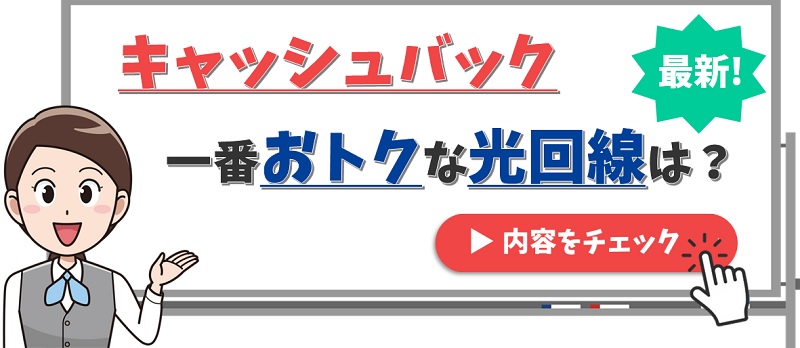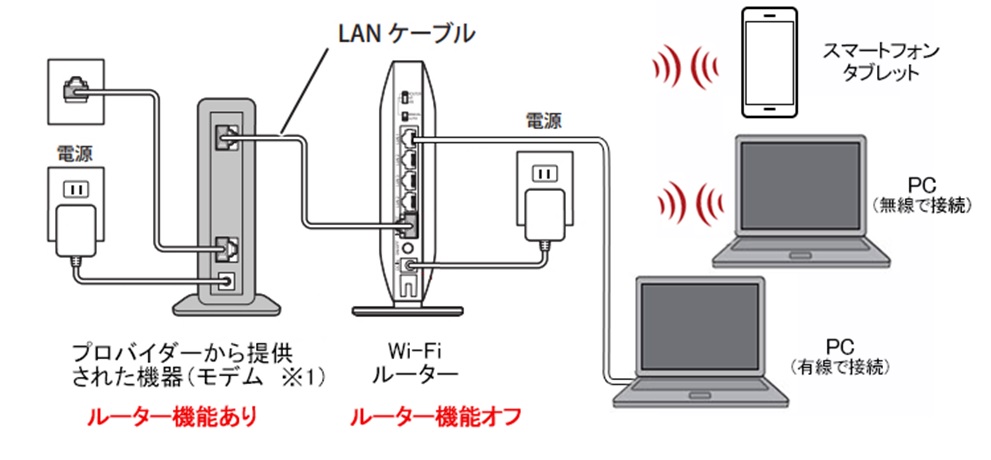「光回線におすすめの中継器は?」
「ルーターとはどうやってつなぐ?」
「中継器は有線接続できる?」
こんな考えの方は、この記事を見てくださいね。

こんにちは!管理人のもりです。
この記事では、光回線の中継器の選び方やルーターとのつなぎ方、有線接続の方法をご紹介します。
おすすめの中継器もまとめました。
この記事の内容

解説の前に、ネット代を節約したい人へ最適な光回線が見つかりました!
![]()
光回線の中継器の選び方は?
光回線の中継器の選び方を4つまとめました。
親機のWi-Fiルーターに近い性能のものを選ぶ
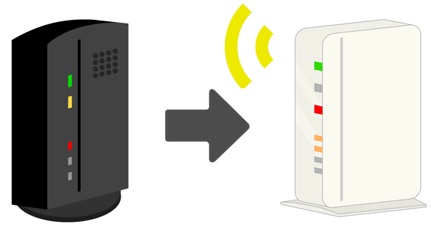
中継器はWi-Fiルーターに近い性能のものを選びます。
また出来れば、メーカーも合わせて置いた方が無難です。
中継器には、2000円くらいの安価な製品もありますが、値段だけで決めるのはおすすめしません。
例えば、以下のTP-LINKの中継器(TL-WA850RE)は2,000円以下です。
しかし、こちらの中継器は最大通信速度が300Mbpsの上に、2.4GHz帯の周波数にしか対応しません。
つまり、中継器の選び方によっては通信速度が逆に遅くなる可能性もあります。
少なくても以下の項目はルーターの親機と性能が似たものにしましょう。
【親機と性能を似せた方がいい項目】
- Wi-Fiの最大通信速度
- Wi-Fiの規格(Wi-Fi6やWi-Fi5など)
- Wi-Fiの周波数帯(2.4GHz/5GHzなど)
- 出来ればメーカーも合わせる
他社のルーターに互換性のある中継器を選ぶ
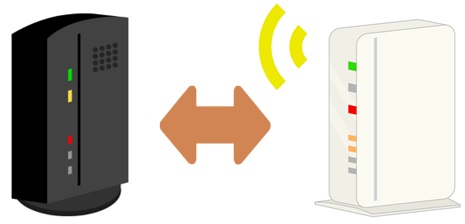
他社のルーターと互換性が取れる中継器を選ぶと、中継器の設定がラクになります。
また、互換性が無い中継器を選ぶと、最悪ルーターも購入する必要でるかも知れません。
ルーター代の節約のためにも、「他社と互換あり」と書かれた中継器がおすすめです。
コンセントに直接挿すタイプが主流
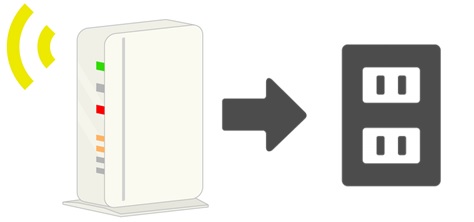
中継器にはコンセントに直接挿すタイプと、据え置きタイプがあります。
現在の主流はコンセントに直接挿すタイプです。
直接コンセントに挿すタイプの方が、場所は取りませんし値段も少し安いです。
また、性能もそれほど変わりませんので、安価で省スペースのコンセントに直接挿すタイプをおすすめします。
有線LANコネクタの有無を確認
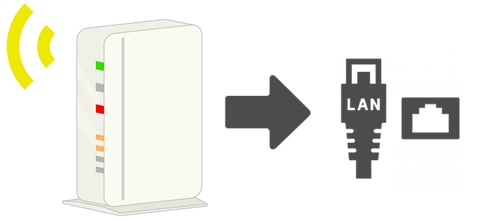
有線LANコネクタの有無も確認します。
中継器は基本的に無線LAN(Wi-Fi)で使いますが、テレビやデスクトップ型のパソコンを使うときは有線LANの方が便利です。
必ず使う機能ではないですが、有線LANがあることで使える幅が広がります。
以上が、中継器の選び方になります。

性能、タイプ、有線LANの有無を調べれば、問題なく中継器を選べます。
具体的におすすめの中継器は次の項目で解説します。
光回線の中継器で通信速度は速くなるか?
中継器で光回線が速くなるかどうかは、やってみないと分かりません。
ただし、別の部屋や別の階など、ルーターから離れた場所でスマホやパソコンを使っている場合、中継器で速くなる可能性があります。
NECでは自社で中継器を使った検証実験を実施
NECは自社で中継器を使ったWi-Fiの接続実験をしています。
結果、ルーターから離れた場所での通信速度が、中継器を使う事で10~30倍になったようです。
【NECの中継器の実験】
[検証]3階建て住宅での実測スループット値比較
【スループット測定環境】
親機:Aterm WG1800HP2
中継機:Aterm W1200EX
子機:Galaxy S6(スマートフォン)
環境:親機→(2.4GHz)→中継機→(5GHz)→子機
Iperf(UDPモード)※引用元:NEC公式サイト
つまり、親機のWi-Fiルーターから離れた場所でスマホやパソコンを使っている人ほど、中継器を設置する効果は大きいです。
中継器で速くなった人の口コミ
3つご紹介します。
自分最近BUFFALOの中継器買って繋いだら回線良くなりました!
因みにドコモ光です pic.twitter.com/F5B2xlNQKk— 般若ちゃん (@hannya_chan420) August 28, 2020
ドコモ光のプロバイダがplala
んでELECOM製ルーター(中継器)繋いで速度上げてる— 変態さん@ゆづきとろ (@SO_03L) May 11, 2019
中継器追加で、1階2階共に400Mbpsオーバー。2.4GHzは停波。オール11ac(2ストリーム)化成功。|
ドコモ光 IPv6接続 IPoE(v6プラス)の測定結果
プロバイダ: So-net
Ping値: 19.0ms
下り速度: 403.07Mbps(非常に速い)
上り速度: 435.94Mbps(非常に速い)https://t.co/oL1R1Hc8S5 #みんなのネット回線速度 pic.twitter.com/zHF2bKpJlt— sz92s@山形県山形市 (@sz92s) July 26, 2019
この通り、速くなった人も多数いらっしゃいました。
中継器でも速くならなかった人の口コミ
続いて、中継器でも速くならなかった人の口コミも3つご紹介します。
ただ、速くならなかった人の中にも、中継器の位置を見直すことで速くなった方もいるようです。
中継器を使ってもこの様だから通信状況を安定させる方法を教えてクレメンス ちなみに回線は、ドコモ光+T-com #MK8D #NintendoSwitch pic.twitter.com/rf0U15SLkt
— Digital_Tonarigumi (@Digi_Tonarigumi) June 4, 2017
うちは、ドコモ光だけど、WiFiは、スピード出ません(//∇//)
2階に中継器つけたけど、スマホはイマイチちゃん(T ^ T)— バーヤン (@xbaryanx) March 10, 2019
家のネットがあまりに古く速度が物凄く遅い→ドコモ光に変えた→1階の有線PCは早くなったけど2階の私の部屋はいまいち→中継器を購入→なのに遅い→中継器の位置が悪かったことが判明←今ここ❗
この1週間ネット回線に時間をとられているけど少しずつ解決に向かっている気がしてホッとしている。— アロエ (@tukamu74) April 25, 2019
この通り、環境によって速くならない人や、位置を変えることで速くなる人がいるようですね。

やってみないと分からない事も多いですが、試してみる価値はあります。
光回線の中継器のおすすめランキング5選
光回線の中継器の選び方をもとに、おすすめの中継器をランキング5選でまとめました。
【1位】WEX-1800AX4EA|WEX-1800AX4EAシリーズ(バッファロー)

| おすすめ度 | |
| メーカー 型番 |
BUFFALO WEX-1800AX4EA |
| Wi-Fi 最大通信速度 |
1201+573Mbps |
| 有線LAN | 1ポート (1Gbps) |
| 他社との互換性 | あり |
| 設置タイプ | コンセント直挿し/据え置きの両方 |
光回線の中継器のおすすめ1位は、バッファローの「WEX-1800AX4EA」です。
Wi-Fiは最大1201Mbpsの高速通信が出来て、有線LANでも1Gbps(1000Mbps)で通信できます。
なので、普段の動画やアプリはもちろん、オンラインゲームでも十分な性能です。
また、中継器の設置も電源コンセントに直挿しと据え置きの両方が選べるので、自宅の環境に合わせて設置できます。
Amazonや楽天市場、Yahoo!ショッピングで取り扱います。
【2位】RE600X|AX1800 Wi-Fi6 中継器(TP-Link)

| おすすめ度 | |
| メーカー 型番 |
TP-LINK RE600X |
| Wi-Fi 最大通信速度 |
1201+573Mbps |
| 有線LAN | 1ポート (1Gbps) |
| 他社との互換性 | あり |
| 設置タイプ | コンセント直挿し |
光回線の中継器のおすすめ2位は、TP-LINKの「RE600X」です。
一番のポイントはコスパの良さで、第1位のバッファローと同じくらいのスペックでとても安いです。
最新規格の「Wi-Fi6」に対応する上に、最大1201Mbpsの高速通信できます。
なので、光回線の速度を十分生かしてくれますし、ネット動画やアプリもストレス無く使えます。
また、コンセントに直挿しタイプなので、場所を取りません。
コンセントに直挿しのみで使う人はこちらの選択肢もありです。
他の機器とも互換性があり、違うメーカーのルーターとの併用もできます。
Amazonや楽天市場、Yahoo!ショッピングなどで購入してください。
【3位】WN-DAX1800EXP|360コネクト対応Wi-Fi 6 中継機(IO DATA)

| おすすめ度 | |
| メーカー 型番 |
IO DATA WN-DAX1800EXP |
| Wi-Fi 最大通信速度 |
1201+573Mbps |
| 有線LAN | 1ポート (1Gbps) |
| 他社との互換性 | あり |
| 設置タイプ | コンセント直挿し |
光回線の中継器のおすすめ3位は、IO DATAの「WN-DAX1800EXP」です。
Wi-Fi 6の最新規格に対応し、コンセントに直挿しタイプなので場所を取りません。
戸建ての3階くらいであれば、この中継器1台でまかなえるくらいWi-Fiの範囲も広いです。
また、IO-DATAは「Wi-Fiミレル」アプリも提供しており、部屋のWi-Fi強度を測定することも出来ます。
中継器の設置に最適な場所も教えてくれます。
WN-DAX1800EXPも、Amazonや楽天市場、Yahoo!ショッピングなどで購入してください。
【4位】WEX-5400AX6|WEX-5400AX6シリーズ(バッファロー)

| おすすめ度 | |
| メーカー 型番 |
BUFFALO WEX-5400AX6 |
| Wi-Fi 最大通信速度 |
4803+573Mbps |
| 有線LAN | 4ポート (1Gbps) |
| 他社との互換性 | あり |
| 設置タイプ | 据え置きタイプ |
光回線の中継器のおすすめ4位は、バッファローの「WEX-5400AX6」です。
こちらは、5ギガや10ギガの光回線に最適の中継器になります。
最大通信速度が4803Mbpsと非常に速く、5ギガや10ギガの実測にもあった仕様になるからです。
さらに、有線LANポートも5つあり、有線接続でインターネットの範囲を広げたい人にも最適です。
1ギガの光回線を利用する人でも、中継器の性能にこだわりたい人は「WEX-5400AX6」を選んでください。
なお、価格は廉価版の1.5倍から2倍ほどなので、こだわらなければ必要ありません。
【5位】WEX-1166DHPS2|WEX-1166DHPS2シリーズ(バッファロー)

| おすすめ度 | |
| メーカー 型番 |
BUFFALO WEX-1166DHPS2 |
| Wi-Fi 最大通信速度 |
866+300Mbps |
| 有線LAN | 1ポート (1Gbps) |
| 他社との互換性 | 不明 |
| 設置タイプ | コンセント直挿し |
光回線の中継器のおすすめ5位は、バッファローの「WEX-1166DHPS2」です。
こちらは、とにかく安い中継器が欲しい人や、中継器をお試ししたい人に最適の中継器です。
他の中継器と比べて、3,000円台で購入できるのでとても安く、一番小型で軽量タイプだからです。
なので、中継器を初めて使いたい人や効果がよく分からない人も、お試し価格で購入できます。
また、最大通信速度は866Mbpsなので光回線の最大速度と比べても同等なので、遅くなることは無いです。
また、最新規格のWi-Fi6には対応しませんが、Wi-Fi5には対応するので、普段使いでは困りません。
Amazonや楽天市場、Yahoo!ショッピングなどで購入してください。

以上が、中継器のランキングです。
なお、これから光回線を申込みする人は、以下のキャッシュバックで中継器代を節約できます。
![]()
光回線の中継器とルーターのちがいは?
中継器はWi-Fiルーターからの電波を増幅して範囲を広げます。
ログインIDやパスワードも、元のルーターを引き継ぐので、新しくログイン設定する必要もありません。
つまり、中継器は今あるWi-Fiのエリアを広げたい用途限定で使います。
イメージ図もバッファロー公式サイトから引用します。
【中継器は今あるWi-Fiのエリアを広げる】
※引用元:バッファロー公式サイト
一方で、ルーターはWi-Fiを発信して無線でインターネットにつなぐ事が出来るようにします。
また、複数台のパソコンやスマホとつなげるように出来るのも、ルーターの機能があるからです。
つまり、新しくインターネットの環境を作りたいときは、ルーターを利用します。
イメージ図もバッファロー公式サイトから引用しました。
【ルーターはネット環境を構築し複数の端末と接続可能にする】
※引用元:バッファロー公式サイト
以上が、ルーターと中継器のかんたんなちがいの解説でした。

中継器は今あるWi-Fiのエリアを広げる機能があり、ルーターはネット環境を作り、複数の端末につなげるようにする機能があります。
光回線の中継器とルーターをつなぐ方法は?
光回線の中継器とルーターをつなぐ方法はかんたんです。
なお、光回線の契約がまだの人は、以下の記事から先に契約して「限定キャッシュバック」を受け取ってください。
![]()
ルーターを通常通り接続しWi-Fi設定する
まず、光回線のルーターを通常通りに接続し、Wi-Fiが使える状態にしてください。
改めて、光回線とルーターの接続イメージ図をまとめました。

中継器とルーターをWi-Fiでつないで初期設定
中継器とルーターをWi-Fiでつなぎます。
初期設定の時は、確実にWi-Fiがつながるようにルーターのそばに中継器を置いた状態で初期設定してください。
バッファローの中継器を例に、設定方法をご紹介します。
【中継器の設定方法(WEX-1800AX4EA)】
- 中継器を電源コンセントにつないで電源が入るまで1分ほど置く
- 本体側面の「RESETボタン」をPOWERランプが点滅するまで(約5秒間)押し続ける
- 「WPSボタン」を約2秒以上(WPSランプが2回ずつ点滅するまで)押し続ける
- Wi-FiルーターのAOSS/WPSボタンを押してWPS接続を開始
- 接続設定が完了するまで約2分待つ
接続方法は動画もご参照ください。
中継器を置きたい場所に設置する
ルーターと中継器の設定が終われば、置きたい場所に中継器を設置します。
中継器の設置場所は、ルーターから離れた場所でWi-Fiを利用したい場所に設置すると効果的です。
例えば、戸建てでルーターを1階に設置していて、2階でWi-Fiを使いたい場合は、2階に中継器を設置しましょう。
マンションでも、リビングにルーターがあり寝室でWi-Fiを使いたい場合は、寝室に中継器を設置してください。
スマホやパソコンとWi-Fiが繋がれば設置完了です。

以上で、光回線の中継器とルーターのつなぎ方の解説を終わります。
【まとめ】光回線の中継器の選び方
まとめです。
この記事では、光回線と中継器の選び方やおすすめの中継器をご紹介しました。
改めてポイントをまとめます。
この記事のまとめ
- 光回線の中継器の選び方
・Wi-Fiルーターに近い性能のものを選ぶ
・他社のルーターと互換性がある中継器を選ぶ
・コンセントに直接挿すタイプが主流
・有線LANコネクタの有無を確認 - 光回線におすすめの中継器
・【1位】WEX-1800AX4EA|WEX-1800AX4EAシリーズ(バッファロー)
・【2位】RE600X|AX1800 Wi-Fi6 中継器(TP-Link)
・【3位】WN-DAX1800EXP|360コネクト対応Wi-Fi 6 中継機(IO DATA)
・【4位】WEX-5400AX6|WEX-5400AX6シリーズ(バッファロー)
・【5位】WEX-1166DHPS2|WEX-1166DHPS2シリーズ(バッファロー)
以上です。
なお、それぞれの光回線にはお得なキャッシュバック・キャンペーンサイトがあります。
これから申し込む人は、キャンペーンサイトのキャッシュバックにより、初期費用を節約できます。

なお、これから光回線を申し込む人は、特設ページから限定キャッシュバックを受け取ってくださいね。
光回線ごとのお得な申込み窓口は、以下の記事でまとめました。
![]()
記事の執筆で調査した場所